La función de directorio Skeleton se utiliza cuando desea implementar archivos específicos en el directorio (public_html o public_ftp) para todas las cuentas de cPanel recién creadas. Suponga que coloca knowhost.php en la ubicación del directorio esqueleto (/home/reseller-username/cpanel3-skel/public_html o public_ftp). Luego, todas las cuentas de cPanel recién creadas bajo el revendedor se implementarán con los mismos archivosknownhost.php en su ubicación public_html o public_ftp. Aprendamos, ¿Cómo configurar Skeleton Directory?
Descubra la ubicación del directorio Skeleton
1. Primero, inicie sesión en el panel WHM,
https://tu-dominio.com:2087 o https://dirección IP:2087 o https://servidor-hostname:2087 .
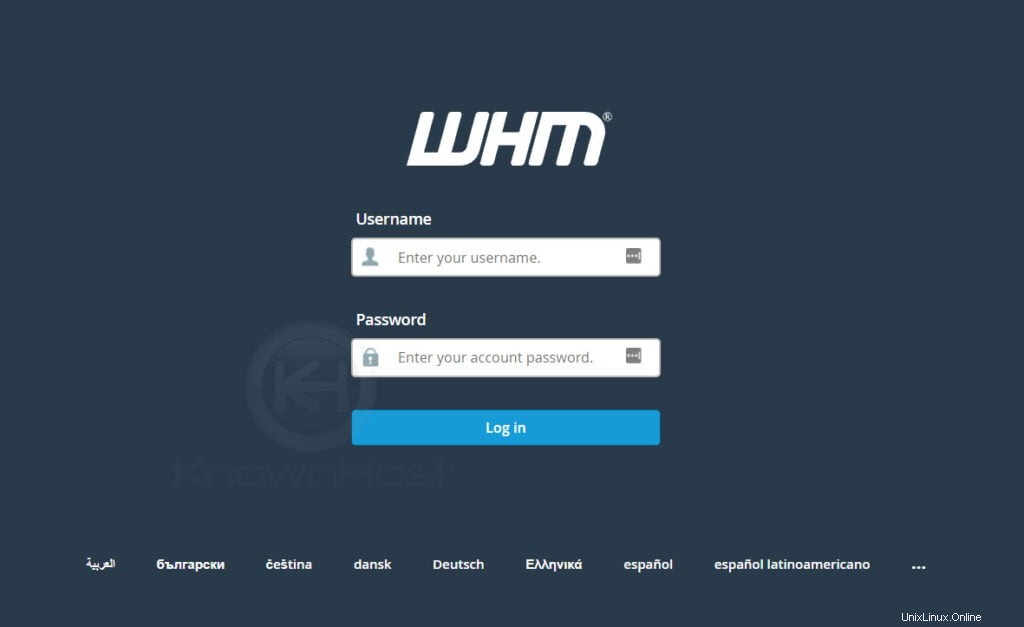
2. Vaya a Funciones de la cuenta → Directorio de esqueletos .
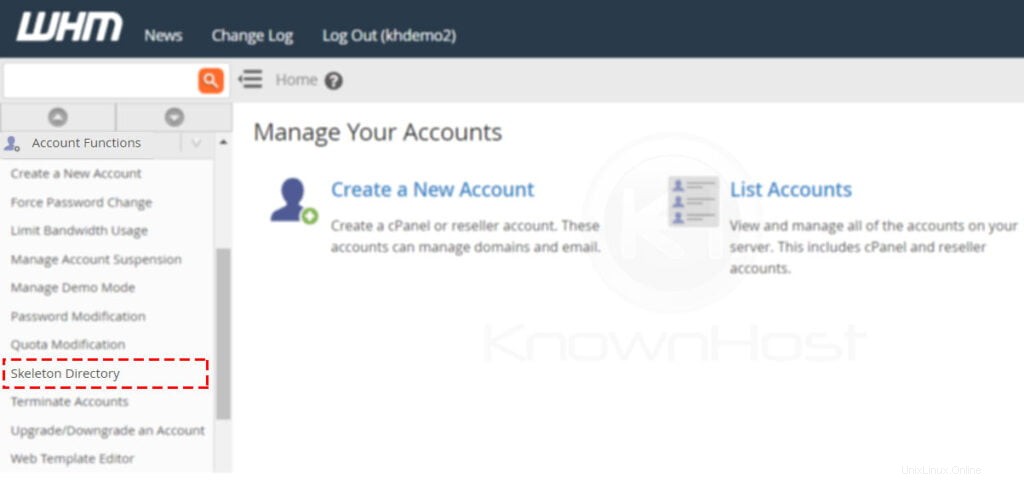
3. Aquí, podría ver la ubicación del directorio Skeleton (esto podría ser diferente para usted) ,
/home/khdemo2/cpanel3-skel
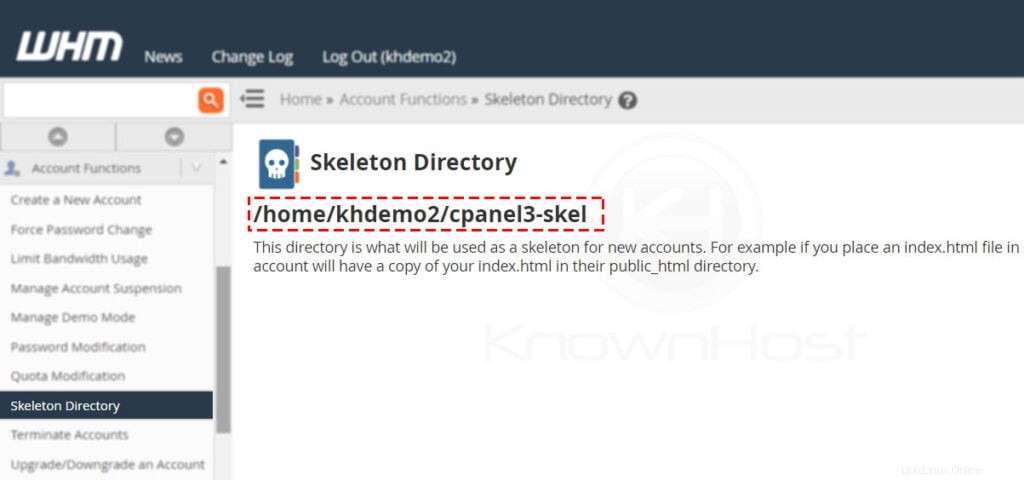
Usando la guía paso a paso anterior, encontramos la ruta del directorio esqueleto para la cuenta de revendedor. Veamos cómo funciona la función de directorio esqueleto.
1. Primero, navegue a la ubicación del directorio Skeleton.
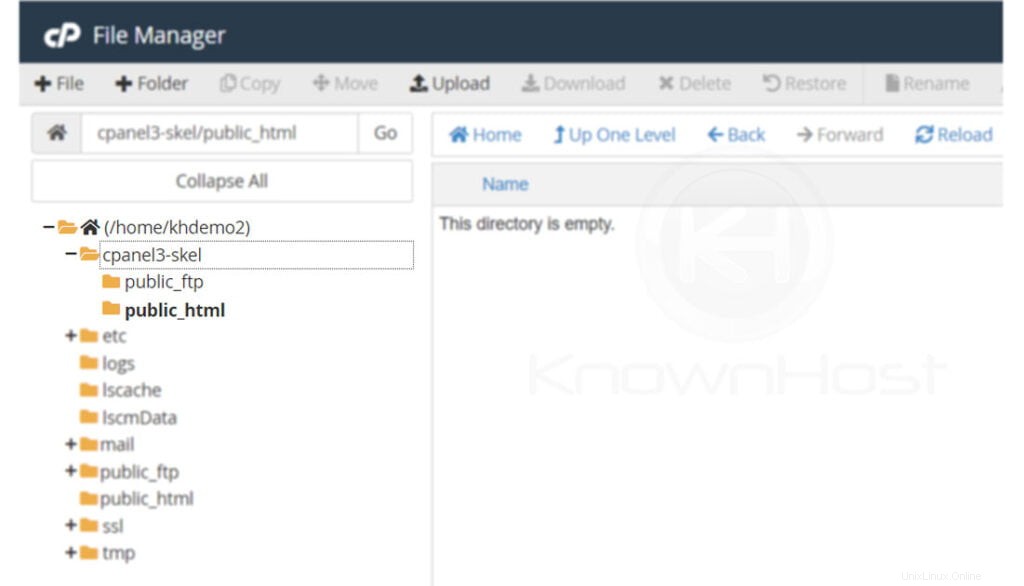
2. Ahora, coloque el archivo o varios archivos que desea copiar para todas las cuentas de cPanel recién creadas. En este ejemplo, cargaremos el archivoknownhost.php en el directorio esqueleto. Puede aprender, ¿Cómo cargar archivos usando el Administrador de archivos en cPanel?
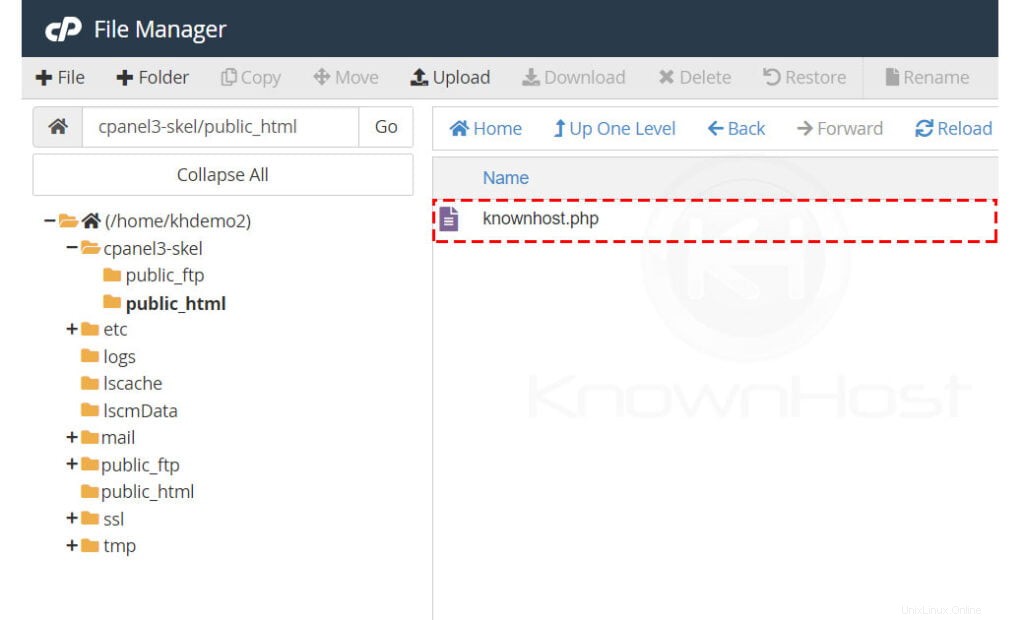
3. Para probar si el archivoknownhost.php guardado se está implementando con la nueva cuenta de cPanel. Para eso, necesitamos crear la cuenta de cPanel.
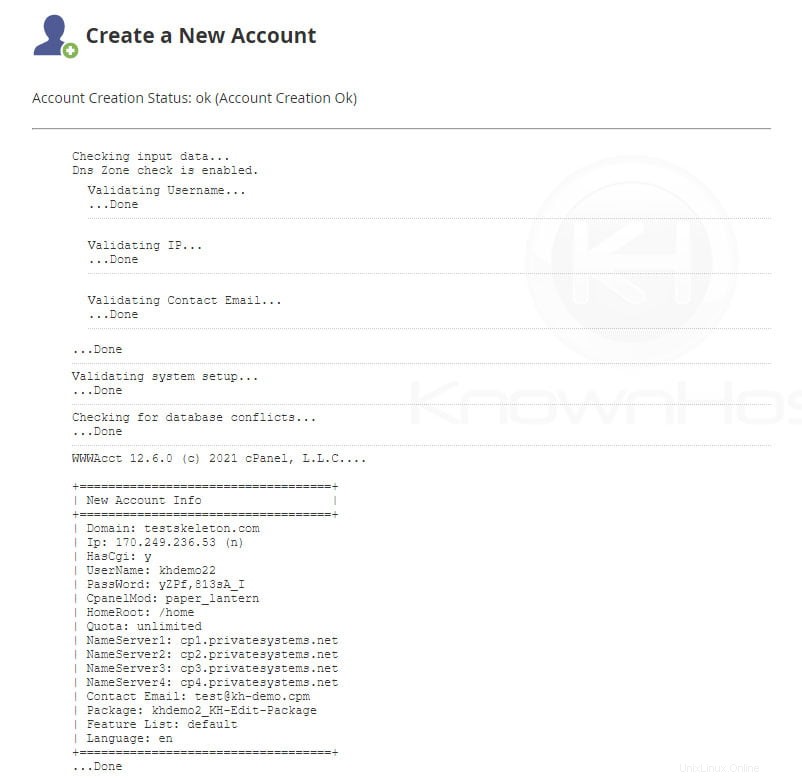
4. A continuación, navegue hasta el directorio public_html.
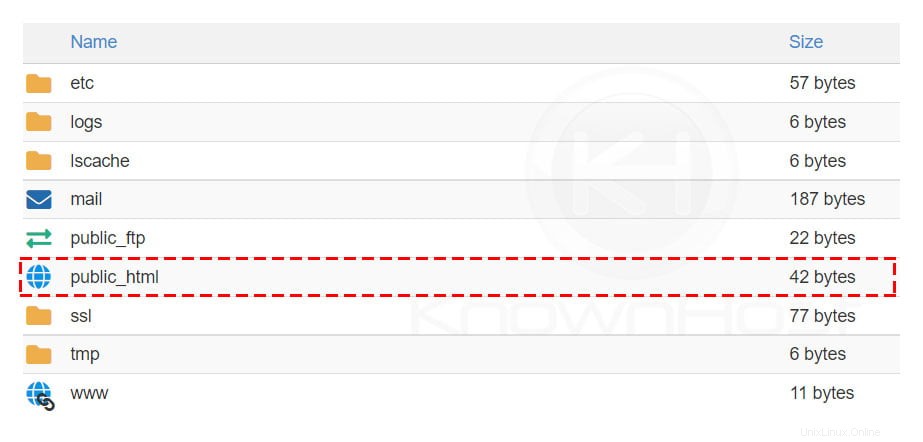
5. Aquí, puede ver que el archivoknownhost.php se copia automáticamente del directorio esqueleto.
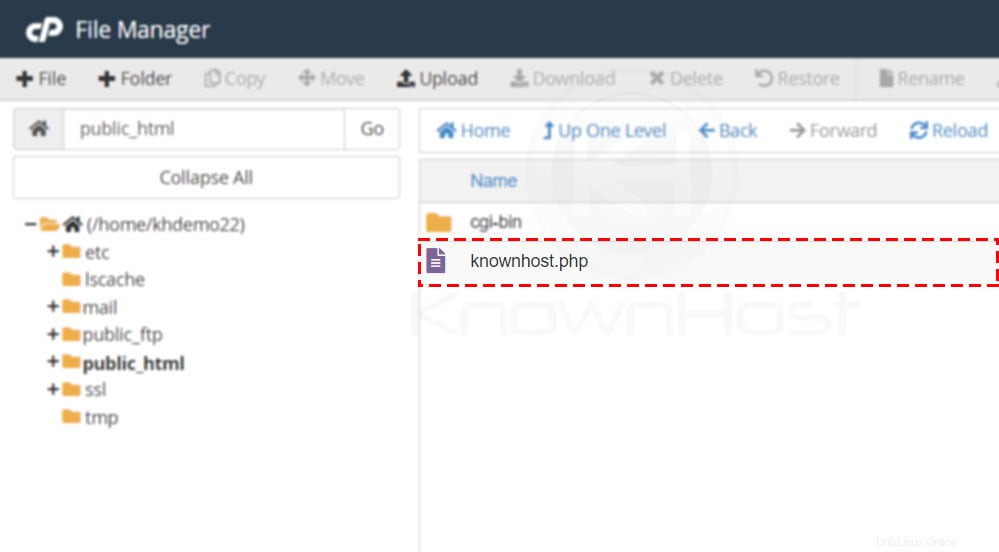
Conclusión
Ahora que hemos repasado cómo configurar el directorio esqueleto en el servidor WHM. Hay muchas maneras de utilizar la función de directorio básico, como configurar páginas de bienvenida, páginas de destino de marca, etc.